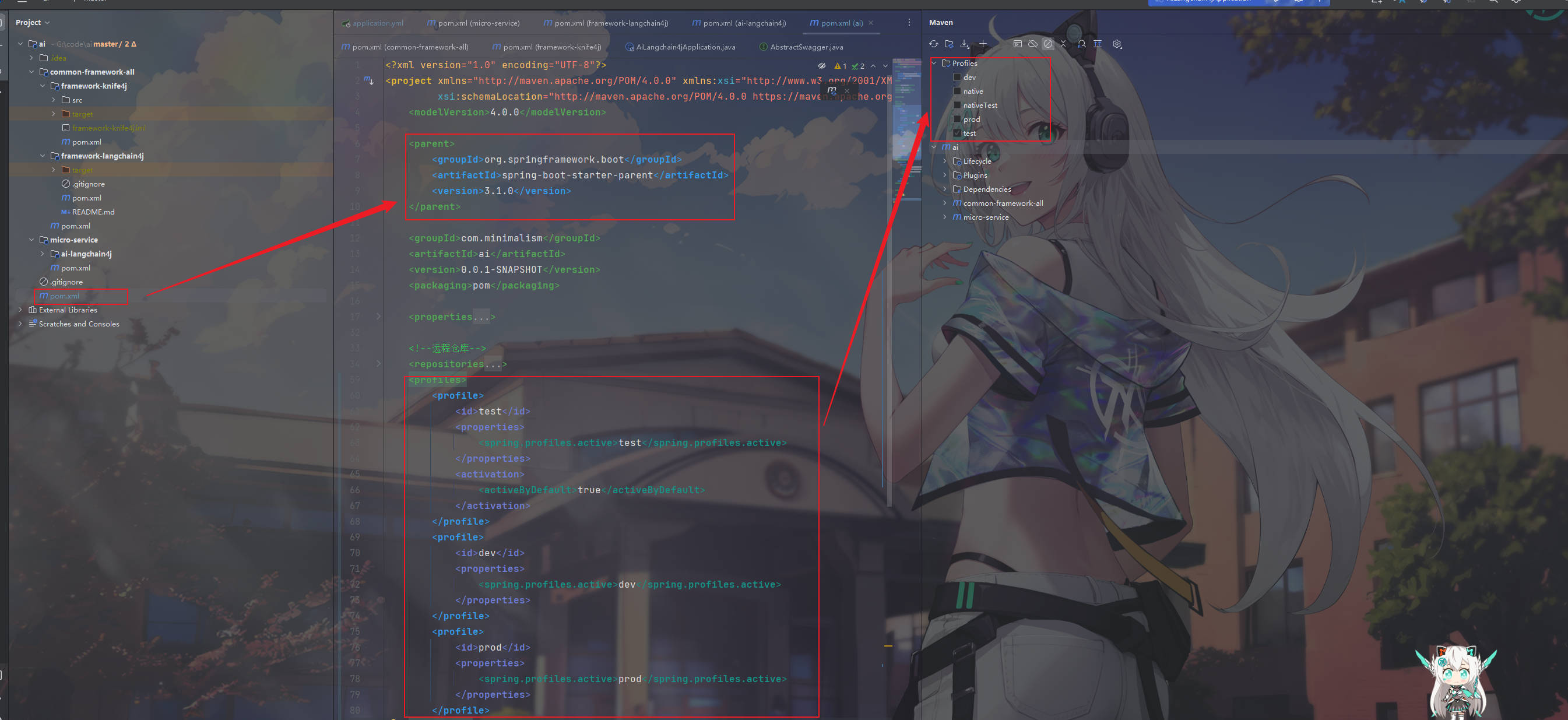Linux mint 下载fcitx输入法 导致输入法异常不可用修复
事情的起因是我想用搜狗输入法,发现搜狗输入法只能配合fcitx使用,
于是乎我下了个fcitx 然后事情就大条了 输入法直接不能用了 只能打英文
将ibus和fcitx都先移除 重新下载ibus
- 关于环境变量的移除
移除
~/.gnomerc
~/.profile
~/.config/environment.d/*.conf
等文件的环境
GTK_IM_MODULE=fcitx
QT_IM_MODULE=fcitx
XMODIFIERS=@im=fcitx
检查其他配置文件: 确保无其他 Fcitx 配置:
- 检查 /etc/environment
cat /etc/environment
如果包含 Fcitx 配置,备份并编辑:
sudo cp /etc/environment /etc/environment.bak
sudo nano /etc/environment
- 检查 /etc/X11/Xsession.d/:
ls /etc/X11/Xsession.d/
cat /etc/X11/Xsession.d/* | grep -i fcitx
删除 Fcitx 配置:
sudo mv /etc/X11/Xsession.d/<fcitx_file> /etc/X11/Xsession.d/<fcitx_file>.bak
- 检查 /etc/profile.d/:
ls /etc/profile.d/
cat /etc/profile.d/* | grep -i fcitx
删除 Fcitx 脚本:
sudo rm /etc/profile.d/<fcitx_script>.sh
检查:
env | grep -E 'GTK_IM_MODULE|QT_IM_MODULE|XMODIFIERS'
彻底卸载 Fcitx 4 和 Fcitx 5
sudo apt purge fcitx fcitx-bin fcitx-config-common fcitx-config-gtk fcitx-frontend-all fcitx-frontend-fbterm fcitx-frontend-gtk2 fcitx-frontend-gtk3 fcitx-frontend-qt5 fcitx-libs fcitx-module-cloudpinyin fcitx-module-dbus fcitx-module-kimpanel fcitx-module-lua fcitx-module-x11 fcitx-modules fcitx-tools fcitx-ui-classic fcitx-pinyin fcitx-sunpinyin fcitx-table fcitx-table-wubi fcitx5 fcitx5-chinese-addons-data fcitx5-config-qt fcitx5-data fcitx5-frontend-all fcitx5-frontend-gtk2 fcitx5-frontend-gtk3 fcitx5-frontend-gtk4 fcitx5-frontend-qt5 fcitx5-frontend-qt6 fcitx5-module-chttrans fcitx5-module-cloudpinyin fcitx5-module-fullwidth fcitx5-module-pinyinhelper fcitx5-module-punctuation fcitx5-modules fcitx5-mozc fcitx5-pinyin fcitx5-pinyin-gui gir1.2-fcitx-1.0 libfcitx-config4 libfcitx-core0 libfcitx-gclient1 libfcitx-utils0 libfcitx5-qt-data libfcitx5-qt1 libfcitx5-qt6-1 libfcitx5config6 libfcitx5core7 libfcitx5gclient2 libfcitx5utils2
- 清理残留依赖:
sudo apt autoremove
sudo apt autoclean
- 删除配置文件:
rm -rf ~/.config/fcitx
rm -rf ~/.config/fcitx5
sudo find /etc -name '*fcitx*' -exec rm -rf {} +
- 验证卸载:
dpkg -l | grep fcitx
确保输出为空。
- 终止 Fcitx 进程:
ps aux | grep fcitx
killall fcitx fcitx5
配置 IBUS 输入法
IBUS 守护进程运行,但需确保输入法和面板配置正确。
- 验证 IBUS 安装:
dpkg -l | grep ibus
确保 ibus, ibus-pinyin, ibus-gtk3, ibus-gtk4 已安装。若未安装:
sudo apt update
sudo apt install ibus ibus-pinyin ibus-gtk3 ibus-gtk4
- 设置 IBUS 为默认框架:
im-config -n ibus
- 配置输入法:
ibus-setup
- 添加:Chinese - Pinyin、Japanese - Mozc(如果安装)、English (US)。
- 设置切换快捷键(默认 Ctrl+Space)。
- 在“Advanced”选项中,取消 --panel disable,选择默认面板或 GNOME 集成。
- 重启 IBUS:
killall ibus-daemon
ibus-daemon -drx &
- 安装 Kimpanel 扩展
Kimpanel 扩展用于改善 IBUS 状态栏显示。
- 安装扩展管理工具:
sudo apt install gnome-shell-extension-manager
- 安装浏览器插件:
- Firefox:GNOME Shell Integratio
- Chrome:GNOME Shell Integration
- 安装 Kimpanel:
- 访问 Kimpanel 扩展页面.
- 点击“Install”。
- 启用 Kimpanel:
- 运行 gnome-extensions-app,启用 Kimpanel。
- 验证顶部栏是否显示 IBUS 状态。
- 集成 IBUS 到 GNOME
- 添加 GNOME 输入源:
- 打开 gnome-control-center > “Keyboard” > “Input Sources”。
- 添加:Chinese (China) > Pinyin (IBus)、Japanese > Mozc (IBus)(如果安装)。
- 确保切换快捷键与 IBUS 一致。
- 验证状态栏:
- 如果 Kimpanel 启用,顶部栏应显示输入法状态。
- 否则,GNOME 默认状态栏显示 zh 或 en.
添加 GNOME 输入源
你需要通过 GNOME 设置添加 IBUS 输入源(如拼音),以便在 GNOME 环境中使用 IBUS 输入法。
- 打开 GNOME 设置:
- 点击屏幕右上角的系统菜单(电源/网络/用户图标)。
- 选择“Settings”或“系统设置”(如果是中文界面,可能显示为“设置”)。
- 导航到“Keyboard”设置:
- 在“设置”窗口左侧,找到“Keyboard”或“键盘”选项,点击进入。
- 向下滚动到“Input Sources”或“输入源”部分。
- 添加 IBUS 输入源:
- 点击“Input Sources”下的“+”按钮(添加输入源)。
- 在弹出的搜索框中,输入“Chinese”或“中文”。
- 选择以下选项之一(推荐使用 IBUS 拼音):
- Chinese (China) > Pinyin (IBus):这是 IBUS 的拼音输入法。
- 如果需要其他中文输入法(如五笔或仓颉),可以选择:
- Chinese (China) > Wubi (IBus)(需要安装 ibus-table-wubi)。
- Chinese (China) > Cangjie (IBus)(需要安装 ibus-cangjie)。
- 如果需要日文输入,选择:
- Japanese > Mozc (IBus)(需要安装 ibus-mozc)。
- 点击“Add”或“添加”按钮。
- 设置输入源切换快捷键:
- 在“Input Sources”部分,点击右上角的“三点”菜单(或“设置”图标)。
- 找到“Keyboard Shortcuts”或“键盘快捷键”选项。
- 设置切换输入源的快捷键,例如:
- 默认可能是 Super+Space(Windows 键 + 空格)。
- 或者设置为 Ctrl+Space(与 ibus-setup 中的快捷键保持一致)。 - 确保快捷键不会与其他系统快捷键冲突。
- 验证输入源:
-
添加完成后,GNOME 顶部栏(右上角)应该显示输入源图标(如 en 或 zh)。
-
使用快捷键(如 Super+Space)切换输入源,确认可以切换到 zh(中文拼音)。
-